Как добавить текст в видео с помощью Adobe Premiere Pro
Опубликовано: 19.08.2024
Добавление текста в видео является одним из ключевых способов сделать ваш контент более информативным и привлекательным для зрителей. Adobe Premiere Pro предоставляет широкие возможности для работы с текстом, позволяя вам легко интегрировать его в видеоролики.
С помощью Adobe Premiere Pro вы можете не только добавлять обычные заголовки и подписи, но и создавать анимированные текстовые эффекты, изменять шрифты, размеры, цвета и многое другое. Этот мощный инструмент позволяет вам полностью настроить внешний вид текста, чтобы он соответствовал вашему видеоролику.
В этой статье мы рассмотрим основные шаги по добавлению текста в видео с https://audiosector.ai/ помощью Adobe Premiere Pro, а также поделимся советами по созданию эффективного и стильного текстового контента. Далее мы рассмотрим различные методы работы с текстом, анимацией и другими возможностями программы для достижения профессиональных результатов.

Adobe Premiere Pro - ваш надежный инструмент для добавления текста в видео и создания качественного контента. Давайте начнем!
Шаг 1: Создание нового проекта и импорт видеофайла
Прежде чем начать добавлять текст в видео с помощью Adobe Premiere Pro, необходимо создать новый проект и импортировать видеофайл, к которому вы хотите добавить текст. Вот как это сделать:
- Запустите Adobe Premiere Pro и создайте новый проект, выбрав соответствующие настройки проекта, такие как разрешение, частота кадров и другие параметры.
- Перейдите в раздел "Медиа-браузер" и щелкните правой кнопкой мыши, чтобы импортировать видеофайл, к которому вы хотите добавить текст. Вы также можете перетащить файлы непосредственно в панель проекта.
- После импорта видеофайла он появится в панели проекта, готовый к использованию в вашем проекте.
Теперь, когда у вас есть проект и импортированный видеофайл, вы готовы приступить к добавлению текста в видео с помощью Adobe Premiere Pro.



Шаг 2: Добавление текстового слоя на видео
После того, как вы создали новый проект в Adobe Premiere Pro и импортировали видеофайл, настало время добавить текст на видео. Следуя этому шагу, вы сможете легко вставить нужные надписи, заголовки или другие текстовые элементы прямо на видеоряд.
- Выберите панель "Graphics". Для этого перейдите в верхнем меню к "Window" и выберите "Graphics" (Графика).
- В панели "Graphics" нажмите на кнопку "New Layer" (Новый слой) и выберите "Text" (Текст).
- Теперь вы увидите текстовый слой, который появится на вашем видеоряде. Можете изменить шрифт, размер, цвет и другие параметры текста в панели "Essential Graphics".
- Чтобы редактировать текст, просто дважды кликните на текстовом слое на видеоряде и введите нужный текст.
- После того, как текст отредактирован, вы можете перемещать его по видеоряду, изменять размер и положение, а также добавлять анимацию для более креативного эффекта.
Теперь у вас есть текстовый слой на видео в Adobe Premiere Pro, который можно легко настраивать и анимировать по вашему усмотрению.
Шаг 3: Настройка параметров текста (шрифт, размер, цвет и т.д.)
После того, как вы добавили текст на видео в Adobe Premiere Pro, настало время настроить его параметры. Это позволит сделать текст более читаемым и стильным. В программе есть множество инструментов для редактирования текста.

- Шрифт: Выберите подходящий шрифт для вашего текста. Adobe Premiere Pro предоставляет широкий выбор шрифтов, чтобы подчеркнуть стиль вашего видео.
- Размер: Измените размер текста, чтобы он был удобно читаемым на экране. Это особенно важно, если вы планируете использовать текст для передачи информации.
- Цвет: Выберите цвет текста, который хорошо контрастирует с фоном видео. Это поможет сделать текст более заметным и привлекательным для зрителей.
- Выравнивание: Выберите способ выравнивания текста на экране. Это может быть по центру, слева, справа или по ширине экрана, в зависимости от ваших предпочтений и дизайна видео.
- Дополнительные параметры: Adobe Premiere Pro также предлагает дополнительные параметры для текста, такие как тень, обводка, наложение и другие эффекты, которые помогут сделать ваш текст более креативным.
После того, как вы настроили параметры текста, не забудьте просмотреть видео, чтобы убедиться, что текст выглядит так, как вы задумали.
Шаг 4: Анимация текста для создания эффектных переходов
Один из ключевых моментов в создании качественного видео – это использование анимации текста для создания эффектных переходов между сценами. Adobe Premiere Pro предлагает множество инструментов для анимации текста, позволяя вам добавить креативные элементы и улучшить визуальное впечатление вашего видео.
Для начала работы с анимацией текста в Adobe Premiere Pro, выберите текстовый элемент на таймлайне и откройте панель "Эффекты управления". Здесь вы найдете различные параметры анимации, такие как положение, масштаб, поворот и прозрачность. Используйте эти инструменты, чтобы создать плавные и динамичные переходы между текстовыми элементами.

Одним из популярных способов анимации текста является использование ключевых кадров. Установите ключевые кадры для параметров текста в нужных моментах времени на таймлайне, чтобы определить начальное и конечное состояние анимации. Затем настройте промежуточные кадры, чтобы создать плавный переход между ними.
Не бойтесь экспериментировать с различными эффектами анимации текста, такими как появление, исчезновение, движение и изменение цвета. Сочетайте разные эффекты, чтобы создать уникальные и запоминающиеся переходы в вашем видео.
После завершения анимации текста не забудьте предварительно просмотреть видео, чтобы убедиться, что эффекты выглядят гармонично и соответствуют общему стилю видео. При необходимости вносите коррективы и доработки, чтобы достичь идеального результата.



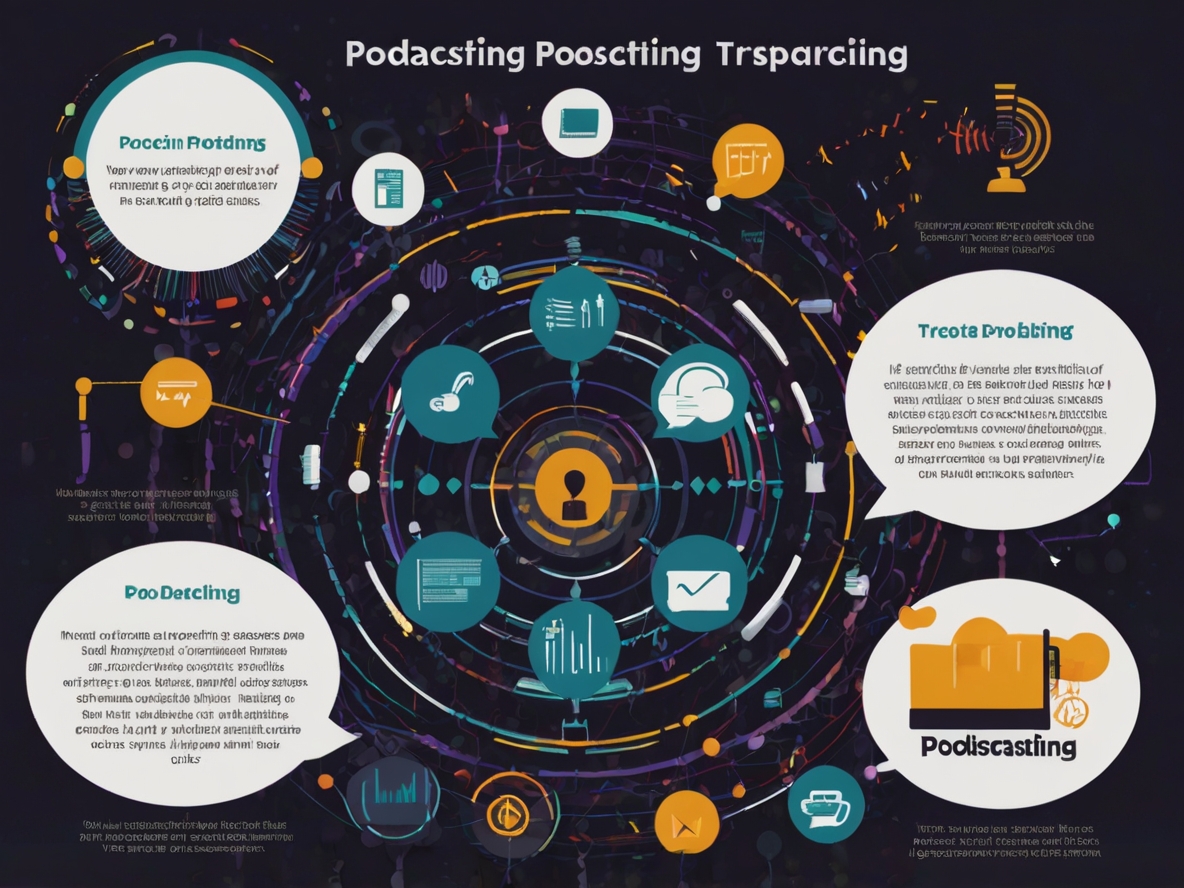
С помощью анимации текста в Adobe Premiere Pro вы сможете придать вашему видео профессиональный вид и создать увлекательные переходы между сценами. Экспериментируйте, творите и делитесь своими творческими идеями с аудиторией.
В данной статье мы рассмотрели основные шаги по добавлению текста в видео с помощью программы Adobe Premiere Pro. При помощи инструментов редактирования текста и ключевых кадров, вы можете легко создавать информативные и креативные видеоролики с текстовой информацией.
Не забывайте, что текст в видео может значительно улучшить восприятие контента зрителями, делая его более понятным и запоминающимся. Экспериментируйте с различными шрифтами, цветами и анимациями, чтобы придать вашим видео уникальный стиль.

Adobe Premiere Pro предоставляет широкие возможности для работы с текстом в видео и позволяет реализовать ваши творческие идеи. Надеемся, что данная статья поможет вам освоить основы добавления текста в видео и вдохновит на создание увлекательного и профессионального контента.
Создавайте, экспериментируйте и не бойтесь проявлять свою творческую индивидуальность при работе с текстом в видео!
